RunaWFE Cloud Lite: различия между версиями
WikiSysop (обсуждение | вклад) (Новая страница: «{{Landing}} <html><section class="prodpage"> <section class="prodpage__top"> <div class="container"> <div class="row" style="display:flex"> <div class...») |
WikiSysop (обсуждение | вклад) |
||
| Строка 16: | Строка 16: | ||
</div> | </div> | ||
<div class="span6"> | <div class="span6"> | ||
<img src="1/img/cllite.png" style="padding:0"> | <img src="/5/1/img/cllite.png" style="padding:0"> | ||
</div> | </div> | ||
Версия 09:55, 10 ноября 2021
RunaWFE
Online Lite
Бесплатная облачная онлайн версия для обучения и быстрого старта ... (Подробнее)
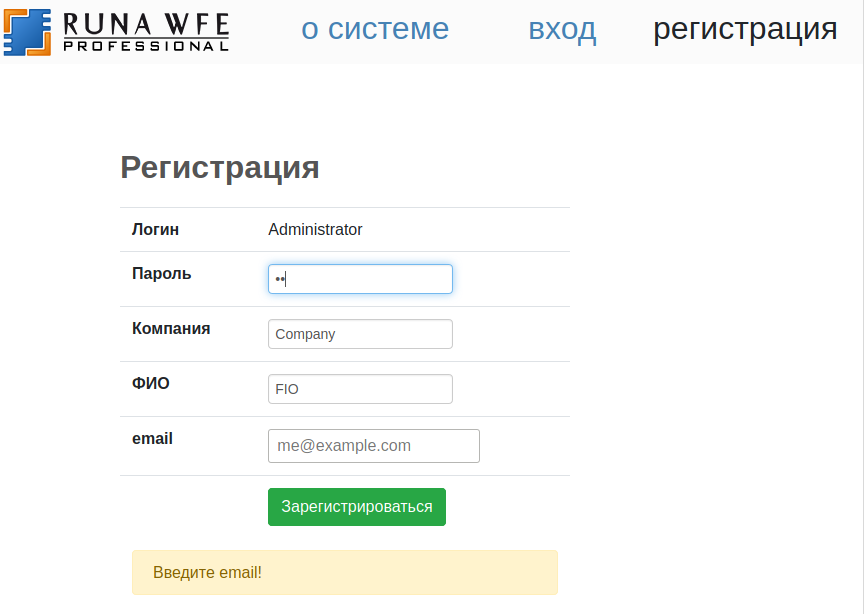
Мы всегда готовы помочь!
RunaWFE Online Lite
RunaWFE ориентирована на конечного пользователя. Основная задача системы: раздавать задания исполнителям и контролировать их выполнение. Последовательность заданий определяется графом бизнес-процесса, который менеджер или бизнес-аналитик может быстро изменять при помощи "Среды разработки". При помощи переменных бизнес-процесса в системе происходит передача информации между исполнителями заданий. В случае, если в переменных бизнес-процесса хранить документы, систему можно использовать для автоматизации документооборота предприятия.
RunaWFE Online Lite - упрощённая онлайн версия системы управления бизнес процессами и административными регламентами для самостоятельного использования в облаке. Максимальное количество определений процессов - 30, количество запущенных процессов - 100.
Для более подробного изучения доступны документация пользователя и учебные материалы (см. Практикум для онлайн версии) и возможность задать вопрос на открытом форуме.
Кроме того компания ООО "Процессные технологии" предлагает курсы по обучению работы с RunaWFE и стандартную техническую поддержку.
Краткая инструкция
- Зарегистрируйтесь в системе по ссылке.
- Войдите в систему.
- Создайте процесс на вкладке Редактор процессов.
- По клику правой кнопкой мыши на имени созданного процесса в выпадающем меню редактора процессов кликните "deploy".
- Проверьте, нет ли ошибок в процессе (вкладка errors в случае наличия ошибок выделена красным цветом).
- Загрузите процесс в среду исполнения через файловую систему или с помощью ссылки Deploy в выпадающем меню редактора процессов при клике по названию процесса.
- Запустите созданный процесс и выполните указанные задания.
- На странице "Запущенные процессы" появится Ваш запущенный процесс со всеми данными и схемой (более подробно это описано в вводном занятии практикума).
С радостью ответим на появившиеся вопросы, свяжитесь с нами любым удобным способом:
+7(901)719-87-84
info@runawfe.ru
Форма обратной связи